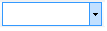อินเทอร์เฟสของโปรแกรมออกแบบรายงาน
บทความนี้อธิบายถึงวิธีการนำทางไปยัง Report Designer และวิธีการใช้ตัวเลือกต่างๆ เพื่อให้ตรงกับความต้องการเฉพาะของคุณ
คำสั่งเมนูของ Report Designer
ตารางต่อไปนี้อธิบายคำสั่งเมนูและตัวเลือกที่คุณสามารถใช้เมื่อคุณออกแบบรายงานทางการเงิน เมนูคำสั่งและตัวเลือกบางอย่างจะพร้อมใช้งานในสถานการณ์เฉพาะเท่านั้น ตัวอย่างเช่น คำสั่งสำหรับการส่งเสริม และการลดหน่วยการรายงานจะพร้อมใช้งานเฉพาะตอนที่คุณกำลังแก้ไขคำนิยามแผนภูมิรายงาน
เมนูไฟล์
เมนู ไฟล์ จะพร้อมใช้งานสำหรับผู้ใช้ทั้งหมดและรวมถึงคำสั่งต่อไปนี้
| คำสั่ง | คำอธิบาย |
|---|---|
| ใหม่ | สร้างข้อกำหนดของรายงานใหม่ คำนิยามแถว คำนิยามคอลัมน์ คำนิยามแผนภูมิรายงาน คำนิยามกลุ่มรายงาน หรือโฟลเดอร์ ตัวเลือกเพิ่มเติมจะพร้อมใช้งาน ขึ้นอยู่กับบทบาทของผู้ใช้ของคุณ |
| เปิด | เปิดคำนิยามแถวที่มีอยู่ คำนิยามคอลัมน์ คำนิยามแผนภูมิรายงาน หรือข้อกำหนดของรายงาน |
| ปิด | ปิดบล็อคส่วนประกอบปัจจุบัน |
| ปิดทั้งหมด | ปิดบล็อคส่วนประกอบทั้งหมด |
| บันทึก | บันทึก คำนิยามแถว คำนิยามคอลัมน์ คำนิยามแผนภูมิรายงาน หรือข้อกำหนดของรายงาน ปัจจุบัน |
| บันทึกเป็น | บันทึก คำนิยามแถว คำนิยามคอลัมน์ คำนิยามแผนภูมิรายงาน หรือข้อกำหนดของรายงาน ภายใต้ชื่อใหม่ |
| คุณสมบัติ | เปิดกล่องโต้ตอบ คุณสมบัติ ซึ่งคุณสามารถเปลี่ยนชื่อและคำอธิบายของรายงาน |
| สร้าง | สร้างรายงานปัจจุบัน คำสั่งนี้จะพร้อมใช้งานจากข้อกำหนดของรายงาน |
| ดูรายงาน | เปิดรุ่นล่าสุดของรายงานที่สร้างขึ้นมา คำสั่งนี้จะพร้อมใช้งานจากข้อกำหนดของรายงานถ้าคุณได้สร้างรายงานอย่างน้อยหนึ่งรายการ |
| ข้อกำหนดของรายงานล่าสุด | แสดงรายการของรายงานที่ถูกสร้างหรือปรับเปลี่ยนเมื่อเร็วๆนี้ จากนั้นคุณจึงสามารถเลือกรายงานในรายการได้ |
| คำนิยามแถวล่าสุด | แสดงรายการของคำนิยามแถวที่ถูกสร้างหรือปรับเปลี่ยนเมื่อเร็วๆนี้ จากนั้นคุณจึงสามารถเลือกคำนิยามแถวในรายการได้ |
| คำนิยามคอลัมน์ล่าสุด | แสดงรายการของคำนิยามคอลัมน์ที่ถูกสร้างหรือปรับเปลี่ยนเมื่อเร็วๆนี้ จากนั้นคุณจึงสามารถเลือกคำนิยามคอลัมน์ในรายการได้ |
| คำนิยามแผนภูมิการรายงานล่าสุด | แสดงรายการของคำนิยามแผนภูมิรายงานที่ถูกสร้างหรือปรับเปลี่ยนเมื่อเร็วๆนี้ จากนั้นคุณจึงสามารถเลือกคำนิยามแผนภูมิรายงานในรายการได้ |
| ออก | ออก โปรแกรมออกแบบรายงาน |
เมนูแก้ไข
เมนู แก้ไข จะพร้อมใช้งานสำหรับผู้ใช้ที่มีบทบาทเป็น ผู้ออกแบบ หรือ ผู้ดูแลระบบ. เมนูนี้ประกอบด้วยคำสั่งดังต่อไปนี้
| คำสั่ง | คำอธิบาย |
|---|---|
| เลิกทำ | เลิกทำการดำเนินการล่าสุด |
| ทำซ้ำ | กลับการดำเนินการที่เลิกทำล่าสุด |
| ตัด | ลบข้อความที่เลือก และคัดลอกไปที่คลิปบอร์ด |
| คัดลอก | คัดลอกข้อความที่เลือกไปที่คลิปบอร์ด |
| วาง | แทรกข้อความที่ตัดหรือคัดลอกไว้ล่าสุดจากคลิปบอร์ด |
| ล้าง | ลบเนื้อหาของเซลล์บล็อคส่วนประกอบที่เลือก |
| ค้นหา | เปิดกล่องโต้ตอบ ค้นหาและแทนที่ ซึ่งคุณสามารถค้นหาข้อความในบานหน้าต่างมุมมอง |
| แทนที่ | เปิดกล่องโต้ตอบ ค้นหาและแทนที่ ซึ่งคุณสามารถค้นหาและแทนที่ข้อความในบานหน้าต่างมุมมอง |
| แทรกแถวจากมิติ | เปิดกล่องโต้ตอบ แทรกแถวจากมิติ ซึ่งคุณสามารถเลือกค่ามิติที่จะรวมไว้ในคำนิยามแถว คำสั่งนี้จะพร้อมใช้งานจากคำนิยามแถว |
| กำหนดหมายเลขแถวใหม่ | กำหนดหมายเลขรหัสตัวเลขแถวใหม่ทั้งหมด คำสั่งนี้จะพร้อมใช้งานจากคำนิยามแถว |
| ลิงก์แถว | เปิดกล่องโต้ตอบ แถวลิงค์ ซึ่งคุณสามารถระบุแหล่งที่มาสำหรับลิงค์ข้อมูลในคำนิยามแถวและคำนิยามแผนภูมิรายงาน คำสั่งนี้จะพร้อมใช้งานจากคำนิยามแถว |
| การปรับปรุงรายการปัดเศษ | เปิดกล่องโต้ตอบ การปรับปรุงการปัดเศษ ซึ่งคุณสามารถระบุพารามิเตอร์สำหรับการปัดเศษ คำสั่งนี้จะพร้อมใช้งานจากคำนิยามแถว |
| จัดการชุดมิติ | เปิดกล่องโต้ตอบ เซ็ตมิติ ซึ่งคุณสามารถสร้างและปรับเปลี่ยนเซ็ตมิติ คำสั่งนี้จะพร้อมใช้งานจากคำนิยามแถวหรือคำนิยามแผนภูมิรายงาน |
| แทรกแถว | แทรกแถวว่างลงในคำนิยามแถวหรือมีแถวส่วนหัวที่ว่างลงในคำนิยามคอลัมน์ คำสั่งนี้จะพร้อมใช้งานจากคำนิยามแถวหรือคำนิยามคอลัมน์ |
| ลบแถว | ลบแถวที่เลือกจากคำนิยามแถวหรือแถวส่วนหัวที่เลือกจากคำนิยามคอลัมน์ คำสั่งนี้จะพร้อมใช้งานจากคำนิยามแถวหรือคำนิยามคอลัมน์ |
| แทรกคอลัมน์ | แทรกคอลัมน์ว่างลงในคำนิยามคอลัมน์ คำสั่งนี้จะพร้อมใช้งานจากคำนิยามคอลัมน์ |
| ลบคอลัมน์ | ลบคอลัมน์ที่เลือกจากคำนิยามคอลัมน์ คำสั่งนี้จะพร้อมใช้งานจากคำนิยามคอลัมน์ |
| แทรกหน่วยการรายงานจากมิติ | เปิดกล่องโต้ตอบ แทรกหน่วยการรายงานจากมิติ ซึ่งคุณสามารถเลือกค่ามิติที่จะรวมไว้ในคำนิยามแผนภูมิรายงาน คำสั่งนี้จะพร้อมใช้งานจากข้อกำหนดของรายงานคำนิยามแผนภูมิรายงาน |
| นำเข้าลำดับชั้นของชุดมิติ | เปิดกล่องโต้ตอบ ลำดับชั้นของเซ็ตมิติ ซึ่งคุณสามารถนำเข้าลำดับชั้นของเซ็ตมิติจากข้อมูลทางการเงิน คำสั่งนี้จะพร้อมใช้งานจากคำนิยามแผนภูมิรายงานสำหรับ ..\มิติทางการเงิน\ระบบที่อิงมิติ |
| แทรกหน่วยการรายงาน | แทรกแถวว่างลงในคำนิยามแผนภูมิรายงาน คำสั่งนี้จะพร้อมใช้งานจากข้อกำหนดของรายงานคำนิยามแผนภูมิรายงาน |
| ลบหน่วยการรายงาน | ลบแถวหน่วยรายงานที่เลือกจากคำนิยามแผนภูมิรายงาน คำสั่งนี้จะใช้งานได้จากคำนิยามลำดับการรายงาน |
เมนูมุมมอง
เมนู มุมมอง จะพร้อมใช้งานสำหรับผู้ใช้ทั้งหมดและรวมถึงคำสั่งต่อไปนี้
| คำสั่ง | คำอธิบาย |
|---|---|
| บานหน้าต่างนำทาง | แสดงหรือซ่อนบานหน้าต่างนำทาง |
| แถบเครื่องมือ | เลือกแถบเครื่องมือที่มองเห็น |
| แถบสถานะ | แสดงหรือซ่อนข้อมูลสถานะในหน้าต่าง Report Designer |
| หน้าต้อนรับ | เปิดหน้า ต้อนรับ |
เมนูรูปแบบ
เมนู รูปแบบ จะพร้อมใช้งานสำหรับผู้ใช้ที่มีบทบาทเป็น ผู้ออกแบบ หรือ ผู้ดูแลระบบ. เมนูนี้ประกอบด้วยคำสั่งดังต่อไปนี้
| คำสั่ง | คำอธิบาย |
|---|---|
| รูปแบบและการจัดรูปแบบ | เปิดกล่องโต้ตอบ ลักษณะและการจัดรูปแบบ ซึ่งคุณสามารถสร้างและปรับเปลี่ยนรูปแบบสำหรับข้อความในคำนิยามแถวและคำนิยามคอลัมน์ คำสั่งนี้จะพร้อมใช้งานจากคำนิยามแถวหรือคำนิยามคอลัมน์ |
| ความกว้างคอลัมน์ | เปิดกล่องโต้ตอบ ความกว้างคอลัมน์ ซึ่งคุณสามารถกำหนดความกว้างของคอลัมน์ที่เลือก คำสั่งนี้จะพร้อมใช้งานจากคำนิยามแถว คำนิยามคอลัมน์ หรือคำนิยามแผนภูมิรายงาน |
| ซ่อน | ซ่อนคอลัมน์ที่เลือก คำสั่งนี้จะพร้อมใช้งานจากคำนิยามแถว คำนิยามคอลัมน์ หรือคำนิยามแผนภูมิรายงาน |
| ยกเลิกซ่อน | ทำให้คอลัมน์ที่ซ่อนไว้ระหว่างคอลัมน์ที่เลือกมองเห็นได้ คำสั่งนี้จะพร้อมใช้งานจากคำนิยามแถว คำนิยามคอลัมน์ หรือคำนิยามแผนภูมิรายงาน |
เมนูบริษัท
เมนู บริษัท จะพร้อมใช้งานสำหรับผู้ใช้ที่มีบทบาทเป็น ผู้ออกแบบ หรือ ผู้ดูแลระบบ. เมนูนี้ประกอบด้วยคำสั่งดังต่อไปนี้
| คำสั่ง | คำอธิบาย |
|---|---|
| บริษัท | เปิดกล่องโต้ตอบ บริษัท ซึ่งคุณสามารถสร้างและปรับเปลี่ยนบริษัท |
| กลุ่มบล็อคส่วนประกอบ | เปิดกล่องโต้ตอบ กลุ่มบล็อคส่วนประกอบ ซึ่งคุณสามารถสร้าง ปรับเปลี่ยน นำเข้า และส่งออกกลุ่มบล็อคส่วนประกอบ |
เมนูไป
เมนู ไปที่ สามารถใช้งานได้สำหรับผู้ใช้ทั้งหมดและรวมถึงคำสั่งต่อไปนี้
หมายเหตุ
คำสั่งเหล่านี้ไม่มีผลกระทบที่เห็นได้ถ้าบานหน้าต่างนำทางมองไม่เห็น
| คำสั่ง | คำอธิบาย |
|---|---|
| ข้อกำหนดของรายงาน | แสดงข้อกำหนดของรายงานในบานหน้าต่างนำทาง |
| คำนิยามแถว | แสดงคำนิยามแถวในบานหน้าต่างนำทาง |
| คำนิยามคอลัมน์ | แสดงคำนิยามคอลัมน์ในบานหน้าต่างนำทาง |
| คำนิยามแผนภูมิรายงาน | แสดงคำนิยามแผนภูมิรายงานในบานหน้าต่างนำทาง |
| ความปลอดภัย | แสดงข้อมูลความปลอดภัยสำหรับผู้ใช้ กลุ่ม และบริษัทในบานหน้าต่างนำทาง |
เมนูเครื่องมือ
เมนู เครื่องมือ จะพร้อมใช้งานสำหรับผู้ใช้ทั้งหมด แต่บางคำสั่งจะมีข้อจำกัดความพร้อมใช้งาน เมนูนี้ประกอบด้วยคำสั่งดังต่อไปนี้
| คำสั่ง | คำอธิบาย |
|---|---|
| ป้องกัน | นำรหัสผ่านไปใช้กับบล็อคส่วนประกอบปัจจุบัน คำสั่งนี้จะพร้อมใช้งานสำหรับผู้ใช้ที่มีบทบาทเป็น ผู้ออกแบบ หรือ ผู้ดูแลระบบ. |
| สถานะคิวรายงาน | เปิดกล่องโต้ตอบ สถานะคิวรายงาน ซึ่งคุณสามารถดูรายงานที่สร้างขึ้นล่าสุดทั้งหมดและรายละเอียดสำหรับแต่ละรายงาน |
| ข้อมูลระบบต้นทาง | แสดงการตั้งค่าสำหรับระบบ Microsoft Dynamics ERP ของคุณ คำสั่งนี้จะพร้อมใช้งานสำหรับผู้ใช้ที่มีบทบาทเป็น ผู้ออกแบบ หรือ ผู้ดูแลระบบ. |
| สินค้าที่เช็คเอาท์แล้ว | แสดงคำนิยามแถว คำนิยามคอลัมน์ คำนิยามแผนภูมิรายงาน และข้อกำหนดของรายงานที่เปิดอยู่ในขณะนี้ คำสั่งนี้จะพร้อมใช้งานสำหรับผู้ใช้ที่มีบทบาทเป็น ผู้ออกแบบ หรือ ผู้ดูแลระบบ. |
| รีเฟรชข้อมูลทางการเงินที่แคชแล้ว | อัพเดตข้อมูลในคอลัมน์มิติทางการเงิน |
| ตัวเลือก | เปิดกล่องโต้ตอบ ตัวเลือก ซึ่งคุณสามารถปรับเปลี่ยนการกำหนดลักษณะผู้ใช้สำหรับโปรแกรมออกแบบรายงาน |
เมนูหน้าต่าง
เมนู หน้าต่าง จะพร้อมใช้งานสำหรับผู้ใช้ทั้งหมดและรวมถึงคำสั่งต่อไปนี้
| คำสั่ง | คำอธิบาย |
|---|---|
| ไทล์ในแนวนอน | แสดงหน้าต่างที่เปิดอยู่ทั้งหมดถัดจากอักอันหนึ่ง |
| ไทล์ในแนวตั้ง | แสดงหน้าต่างที่เปิดอยู่ทั้งหมด อยู่บนอีกอันหนึ่ง |
| เรียงต่อกันเป็นลำดับ | จัดชั้นหน้าต่างที่เปิดอยู่ทั้งหมด เพื่อให้มองเห็นแถบชื่อเรื่องของแต่ละหน้าต่างได้ |
| ตรึงแนวนอน | ตรึงแถวที่เลือกไว้ เพื่อที่เวลาเลื่อน แถวนั้นยังคงสามารถมองเห็นได้ในหน้าต่าง คำสั่งนี้จะพร้อมใช้งานสำหรับผู้ใช้ที่มีบทบาทเป็น ผู้ออกแบบ หรือ ผู้ดูแลระบบ. |
| ตรึงแนวตั้ง | ตรึงคอลัมน์ที่เลือกไว้ เพื่อที่เวลาเลื่อน คอลัมน์นั้นยังคงสามารถมองเห็นได้ในหน้าต่าง คำสั่งนี้จะพร้อมใช้งานสำหรับผู้ใช้ที่มีบทบาทเป็น ผู้ออกแบบ หรือ ผู้ดูแลระบบ. |
| รายการหน้าต่างที่เปิดอยู่ | แสดงรายการของหน้าต่างที่เปิดค้างไว้ เลือกหน้าต่างเพื่อเลื่อนไปด้านหน้า |
เมนูวิธีใช้
เมนู ช่วยเหลือ จะพร้อมใช้งานสำหรับผู้ใช้ทั้งหมดและรวมถึงคำสั่งต่อไปนี้
| คำสั่ง | คำอธิบาย |
|---|---|
| ความช่วยเหลือ | เปิดหน้าบทความช่วยเหลือสำหรับการรายงานทางการเงิน |
ปุ่มแถบเครื่องมือของ Report Designer
ตารางต่อไปนี้อธิบายปุ่มแถบเครื่องมือที่คุณสามารถใช้เมื่อคุณออกแบบรายงาน ปุ่มแถบเครื่องมือจะพร้อมใช้งานในสถานการณ์เฉพาะเท่านั้น ตัวอย่างเช่น ปุ่มสำหรับการส่งเสริมและการลดหน่วยการรายงานจะพร้อมใช้งานเฉพาะตอนที่คุณกำลังแก้ไขคำนิยามแผนภูมิรายงาน
แถบเครื่องมือมาตรฐาน
แถบเครื่องมือมาตรฐานแสดงการเข้าถึงด่วนไปยังคำสั่งไฟล์และคำสั่งแก้ไข แถบเครื่องมือนี้ประกอบด้วยปุ่มต่างๆ ดังต่อไปนี้
แถบเครื่องมือการจัดรูปแบบ
แถบเครื่องมือการจัดรูปแบบจะทำให้เข้าถึงคำสั่งลักษณะได้ง่าย แถบเครื่องมือนี้ประกอบด้วยปุ่มต่างๆ ดังต่อไปนี้
แถบเครื่องมือผู้ออกแบบรายงาน
แถบเครื่องมือผู้ออกแบบรายงานจะแสดงการเข้าถึงด่วนไปยังคำสั่งสำหรับการนำทางภายในผู้ออกแบบรายงาน แถบเครื่องมือนี้ประกอบด้วยปุ่มต่างๆ ดังต่อไปนี้